Grensesnittet til Microsoft OneNote tilbyr en rekke funksjoner som gjør notatene dine mer effektive. I denne artikkelen vil du lære hvordan grensesnittet er strukturert og hvilke muligheter som er tilgjengelige for deg.
Viktigste funn
- Den øverste verktøylinjen inneholder viktige elementer som hurtigknapper og profilen.
- Tabene gir tilgang til spesifikke funksjoner levert av OneNote.
- Arbeidsområdet er sentralt for å opprette og organisere notater.
Oversikt over grensesnittet
Grensesnittet til OneNote er tydelig strukturert og lett å forstå. Helt øverst finner du verktøylinjen som gir deg tilgang til ulike funksjoner og innstillinger.
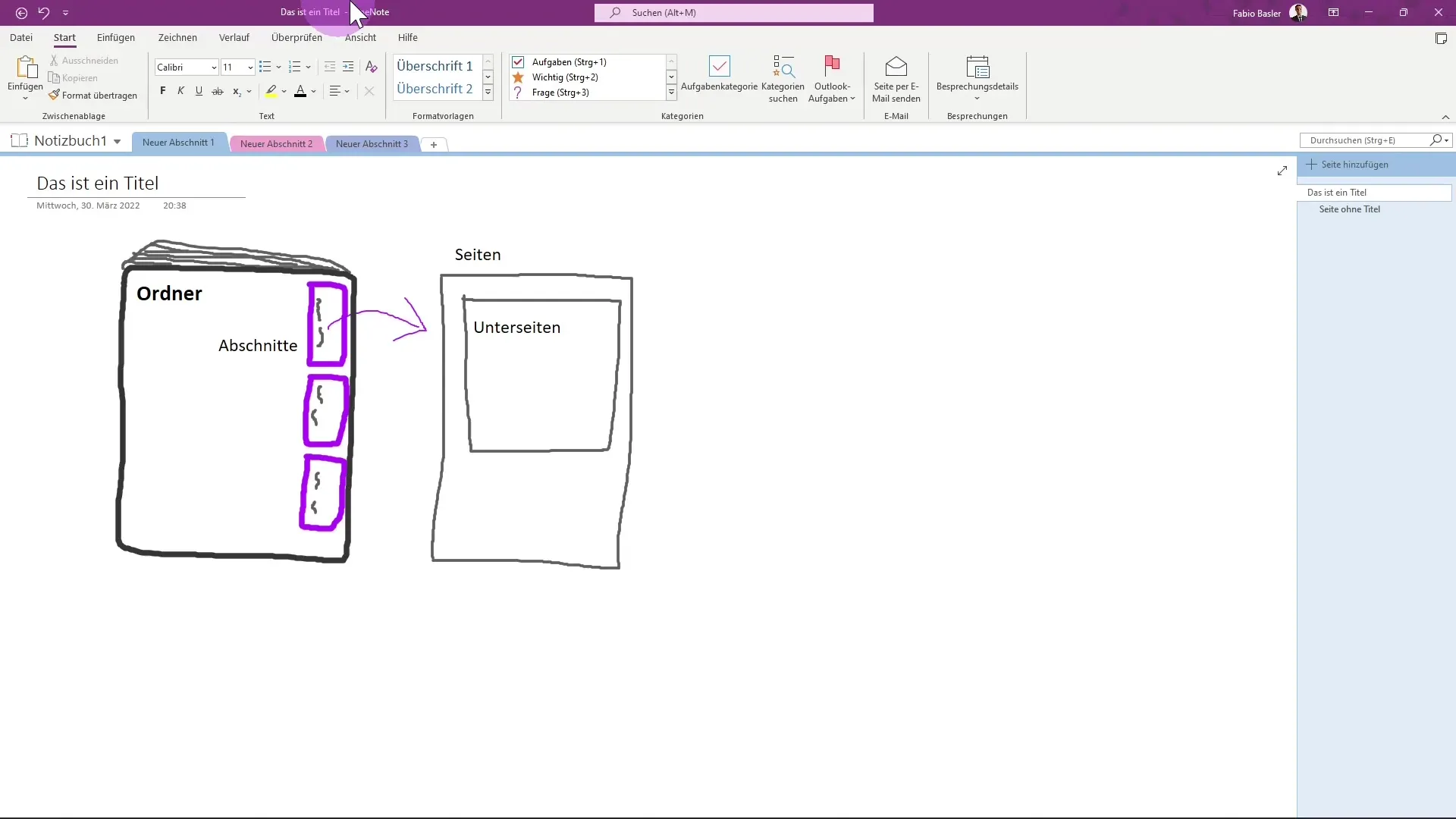
Til venstre for verktøylinjen finner du hurtigknappene. Disse kan tilpasses etter dine behov for å raskt kunne bruke de mest brukte funksjonene.
Videre er det en søkelinje som hjelper deg med å finne alle notatene dine raskt. Du kan aktivere søket ved å trykke på tastekombinasjonen ALT + M, noe som gjør prosessen enda raskere.
På høyre side ser du profilen din. Her kan du se hvordan du er pålogget i OneNote. I tillegg har du muligheten til å minimere eller lukke applikasjonen.
Tabene
Nedenfor verktøylinjen finner du tabene som gir deg tilgang til ulike funksjoner. De viktigste tabene er:
- Start
- Sett inn
- Tegn
- Historie
- Kontroller
- Vis
- Hjelp
Disse tabene ser ved første øyekast ut som i andre Office-applikasjoner, som Microsoft Word eller Excel.
Hver fane har spesifikke kommandogrupper. For eksempel, i fanen "Start" finner du grupper som "Utklippsbok" og "Tekstformateringsstiler". Disse gruppene inneholder handlingene du kan utføre for å formatere notatene dine.
En viktig ting å merke seg er at noen faner er spesifikke for OneNote. Fanen "Historie" er et godt eksempel på dette, siden den ikke eksisterer i andre Office-applikasjoner. Disse spesifikke funksjonene gir deg ekstra muligheter til å redigere og organisere notatene dine.
Hvis du høyreklikker på båndet, kan du tilpasse båndet og få en oversikt over alle hovedfanene.
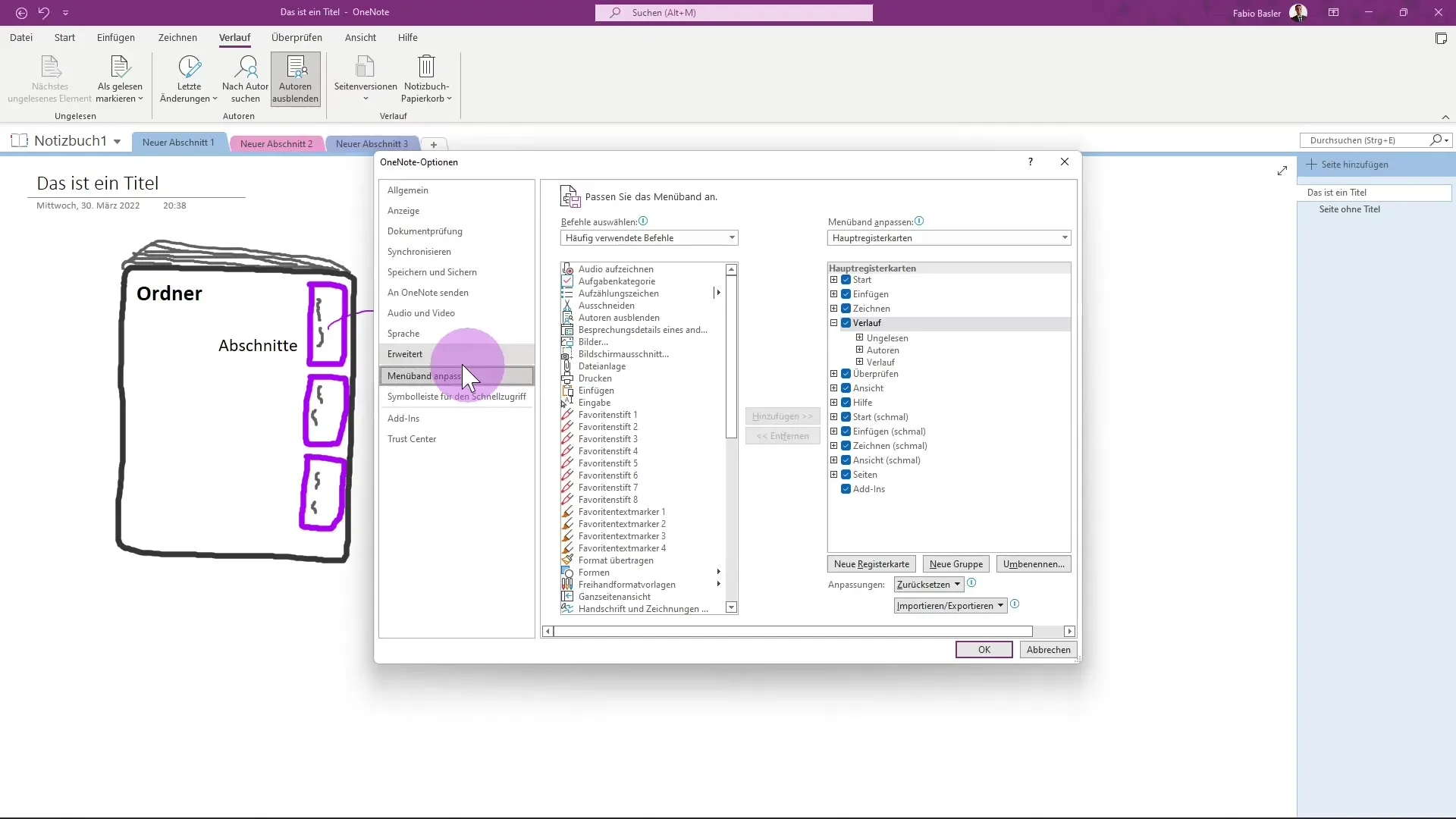
I tillegg er det også spesifikke faner for ulike verktøy, som bare vises når du aktivt bruker disse verktøyene.
Arbeidsområdet
Nederst på grensesnittet finner du arbeidsområdet ditt, som lar deg organisere notatene og seksjonene dine. Her kan du legge til og redigere notatbøker, seksjoner og sider.
Afhengig av hvor du plasserer sidekolonnen, ser du de enkelte sidene samt undersidene. Denne strukturen hjelper deg med å strukturere notatene dine tydelig og raskt få tilgang til den informasjonen du leter etter.
Oppsummering
Microsoft OneNote tilbyr et brukervennlig grensesnitt som hjelper deg med å organisere og redigere notatene dine optimalt. Den tydelige strukturen til verktøylinjen, funksjonen til fanene og arbeidsområdet er essensielle komponenter som støtter deg når du jobber med OneNote.
Ofte stilte spørsmål
Hvordan kan jeg tilpasse hurtigknappene?Du kan tilpasse hurtigknappene ved å høyreklikke på knappene og velge ønskede funksjoner.
Hva gjør jeg hvis søkelinjen ikke fungerer?Sjekk at du bruker riktig tastekombinasjon (ALT + M) eller kontroller innstillingene dine.
Hvor finner jeg spesifikke verktøy i OneNote?Spesifikke verktøy vises på de tilsvarende fanene så snart du bruker dem.
Hvordan kan jeg opprette notatbøker og seksjoner?I arbeidsområdet kan du opprette nye elementer ved å klikke på "Ny notatbok" eller "Ny seksjon".


